在撰写和编辑Word文档时,校对是确保文本质量的关键步骤,正确的校对过程可以帮助识别并更正拼写错误、语法问题、标点符号使用不当以及格式不一致等问题,以下是一份详细的指南,介绍如何在Word文档中进行有效的校对。
准备工作
1、设置合适的视图:在进行校对之前,确保你的Word文档处于“页面视图”或“阅读模式”,这有助于更好地模拟最终的阅读体验。
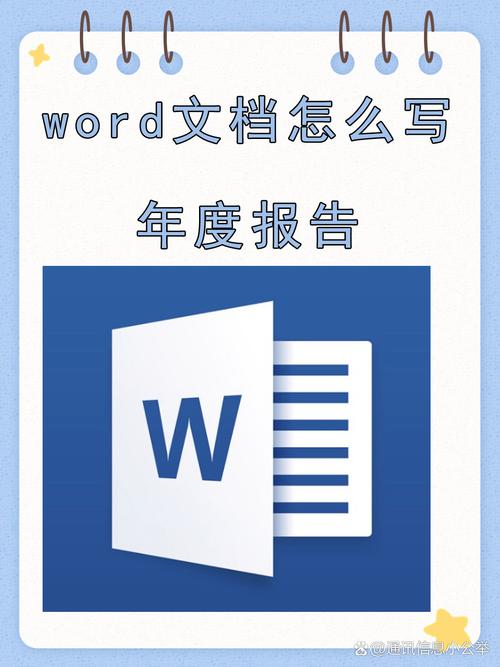
2、启用拼写和语法检查:打开Word,点击“文件”>“选项”>“校对”,确保“键入时检查拼写”和“键入时标记语法错误”选项已勾选,这样,Word会在你输入时自动高亮显示潜在的错误。
3、自定义词典:如果你的文档包含专业术语或特定名称,考虑将这些词汇添加到自定义词典中,以避免它们被误标为拼写错误。
校对流程
1、初次通读:快速浏览整个文档,对内容有一个大致的了解,同时留意任何明显的错误或不一致之处。
2、逐句审查:逐句阅读文档,仔细检查每个单词的拼写、语法和标点,利用Word的“审阅”功能,可以方便地接受或拒绝软件建议的更改。
3、检查格式:除了文字内容外,还要检查标题、列表、引用、图片说明等元素的格式是否一致且符合要求。
4、使用朗读功能:Word提供了“朗读”功能(位于“审阅”选项卡下),通过听的方式可以帮助发现一些仅靠视觉难以察觉的问题。
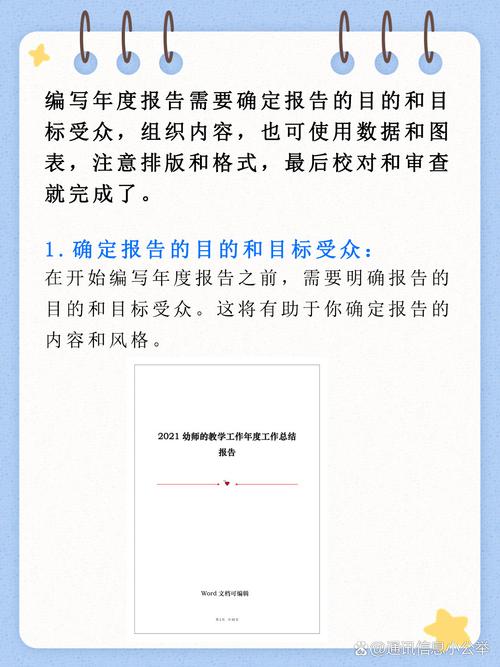
5、打印预览:屏幕上看起来没有问题的内容,在打印出来后可能会有所不同,在完成电子校对后,最好进行一次打印预览,确保一切正常。
6、多人协作:如果条件允许,可以让同事或朋友帮忙审阅,他们可能会从不同的角度发现问题。
常见问题及解决方案
| 序号 | 问题描述 | 解决方案 |
| 1 | 如何处理大量相似内容的校对? | 对于重复性较高的内容,如说明书、报告等,可以使用宏或者查找替换功能来提高效率,创建一个宏来自动检查特定的术语是否正确使用。 |
| 2 | Word总是提示某个词是正确的,但实际上它是错的怎么办? | 如果遇到这种情况,可能是因为该词汇已经被加入到自定义词典中了,你应该手动将其从个人词典中删除,然后重新运行拼写检查。 |
通过遵循上述步骤并结合实际情况灵活调整策略,你可以有效地提高Word文档的质量,减少错误的发生,良好的校习惯不仅能够提升文档的专业度,也是对自己和他人负责的表现,希望这份指南对你有所帮助!
FAQs
Q1: 我应该怎样添加自定义词汇到我的个人词典里?
A1: 在Word中,当您遇到想要添加到个人词典中的单词时,可以右键点击该单词选择“全部忽略”,这样这个单词就会被添加到您的自定义词典中,如果想主动添加,则可以通过“文件”>“选项”>“校对”>“自定义词典...”来进行设置。
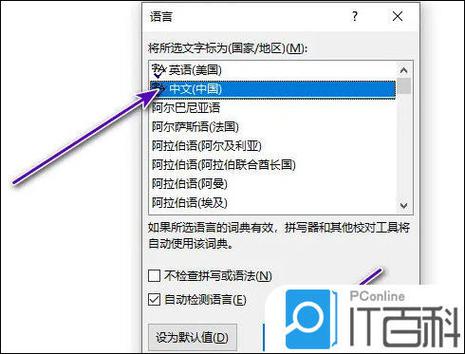
Q2: Word文档太大导致每次打开都很慢,影响工作效率怎么办?
A2: 对于大型文档,可以考虑将其拆分成多个较小的文件;定期清理电脑缓存、升级硬件配置也能一定程度上改善速度问题,使用轻量级的文字处理软件如Notepad++作为临时编辑工具也是一种选择。
小伙伴们,上文介绍word文档校对怎么写的内容,你了解清楚吗?希望对你有所帮助,任何问题可以给我留言,让我们下期再见吧。
内容摘自:https://news.huochengrm.cn/zcjh/19271.html
